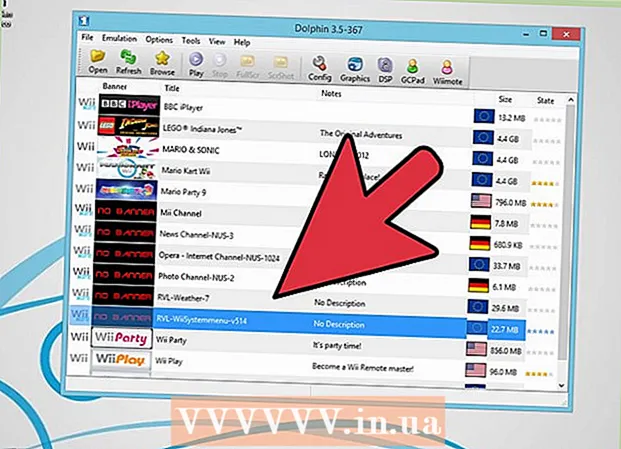Автор:
Janice Evans
Дата На Създаване:
24 Юли 2021
Дата На Актуализиране:
16 Септември 2024

Съдържание
Тази статия описва как да видите информация за компютърни аксесоари и софтуер.
Стъпки
Метод 1 от 3: Mac OS X
 1 Отворете менюто на Apple. За да направите това, кликнете върху иконата с формата на ябълка в горния ляв ъгъл на екрана.
1 Отворете менюто на Apple. За да направите това, кликнете върху иконата с формата на ябълка в горния ляв ъгъл на екрана.  2 Щракнете върху About This Mac. Това е близо до горната част на падащото меню.
2 Щракнете върху About This Mac. Това е близо до горната част на падащото меню.  3 Преглед на информация за вашия компютър. В горната част на прозореца About This Mac има няколко раздела, които можете да използвате, за да видите различна информация:
3 Преглед на информация за вашия компютър. В горната част на прозореца About This Mac има няколко раздела, които можете да използвате, за да видите различна информация: - Главна информация... В този раздел можете да намерите информация за операционната система, процесора и паметта.
- Монитори... Този раздел включва информация за монитора (мониторите).
- Устройства за съхранение... Тук ще намерите информация за използваното и свободно място на твърдия диск и други носители за съхранение.
- поддържа... Този раздел включва списък с ресурси, които могат да ви помогнат да разрешите потенциални проблеми.
- Обслужване... Тук можете да видите историята на обслужването на вашия компютър (например информация за гаранцията).
Метод 2 от 3: Windows 8/10
 1 Щракнете върху бутона Старт
1 Щракнете върху бутона Старт  . Намира се в долния ляв ъгъл на екрана; това ще отвори менюто "Старт", което има лента за търсене.
. Намира се в долния ляв ъгъл на екрана; това ще отвори менюто "Старт", което има лента за търсене.  2 В лентата за търсене въведете системна информация. Лентата за търсене се намира в долния ляв ъгъл на екрана.
2 В лентата за търсене въведете системна информация. Лентата за търсене се намира в долния ляв ъгъл на екрана.  3 Кликнете върху Въведете. Отваря се прозорецът Системна информация.В горния ляв ъгъл на прозореца има четири раздела:
3 Кликнете върху Въведете. Отваря се прозорецът Системна информация.В горния ляв ъгъл на прозореца има четири раздела: - Системна информация... Този раздел се отваря по подразбиране и съдържа информация за операционната система на компютъра, инсталираната памет и типа на процесора.
- Хардуерни ресурси... В този раздел можете да намерите списък с драйвери на компоненти и информация за устройства (като уеб камера или контролер), които са свързани към вашия компютър.
- Компоненти... Раздел с техническите характеристики на компютърните аксесоари като USB портове, CD устройство и високоговорители.
- Софтуерна среда... Този принос съдържа списък на работещи драйвери и работещи процеси.
Метод 3 от 3: Windows XP / Vista / 7
 1 Щипка ⊞ Спечелете и натиснете R. Това ще отвори прозореца на помощната програма Run, който можете да използвате за изпълнение на системни команди.
1 Щипка ⊞ Спечелете и натиснете R. Това ще отвори прозореца на помощната програма Run, който можете да използвате за изпълнение на системни команди.  2 Въведете msinfo32 в прозореца Run. Тази команда ще отвори прозорец с информация за системата.
2 Въведете msinfo32 в прозореца Run. Тази команда ще отвори прозорец с информация за системата.  3 Щракнете върху OK. Той е в долната част на прозореца Run. Отваря се прозорецът Системна информация.
3 Щракнете върху OK. Той е в долната част на прозореца Run. Отваря се прозорецът Системна информация.  4 Преглед на информация за вашия компютър. В горния ляв ъгъл на прозореца има няколко раздела, които можете да използвате, за да видите различни системни настройки:
4 Преглед на информация за вашия компютър. В горния ляв ъгъл на прозореца има няколко раздела, които можете да използвате, за да видите различни системни настройки: - Системна информация... Този раздел се отваря по подразбиране и съдържа информация за операционната система на компютъра, инсталираната памет и типа на процесора.
- Хардуерни ресурси... В този раздел можете да намерите списък с драйвери на компоненти и информация за устройства (като уеб камера или контролер), които са свързани към вашия компютър.
- Компоненти... Раздел с техническите характеристики на компютърните аксесоари като USB портове, CD устройство и високоговорители.
- Софтуерна среда... Този принос съдържа списък с работещи драйвери и работещи процеси.
- Мрежови настройки... Някои компютри нямат този раздел. Ако е така, можете да намерите информация за свързване към мрежата (Интернет) в нея.